آموزش Outlook 2010: Calendar، Tasks و Search
Outlook 2010: Calendar, Tasks, and Search
مشاهده تقویم Outlook 2010 Viewing the Outlook 2010 Calendar
-
معرفی Introduction
-
مشاهده تقویم Viewing the Calendar
-
سفارشی کردن نماهای تقویم Customizing Calendar Views
-
مشاهده چندین تقویم Viewing Multiple Calendars
-
پنهان کردن یک تقویم Hiding a Calendar
-
تنظیم ساعات کاری Setting Work Hours
-
اضافه کردن تعطیلات Adding Holidays
-
آنچه را پوشش دادیم What We Covered
ایجاد قرار ملاقات Creating Appointments
-
افزودن قرار ملاقات Adding an Appointment
-
یک قرار ملاقات تکراری ایجاد کنید Create a Recurring Appointment
-
ویرایش یک قرار موجود Editing an Exisiting Appointment
-
تنظیم یادآورهای قرار و مدیریت هشدارها Setting Appointment Reminders and Managing Alerts
-
آنچه را پوشش دادیم What We Covered
برنامه ریزی یک جلسه Scheduling a Meeting
-
معرفی Introduction
-
ایجاد و ارسال درخواست ملاقات Creating and Sending a Meeting Request
-
برنامه ریزی جلسات Scheduling Meetings
-
انتخاب اولین زمان ملاقات موجود Selecting the First Available Meeting Time
-
انتخاب منابع اتاق در دسترس Selecting Available Room Resources
-
جلسات مکرر را برنامه ریزی کنید Schedule Recurring Meetings
-
آنچه را پوشش دادیم What We Covered
پاسخ به درخواست جلسه Replying to a Meeting Request
-
معرفی Introduction
-
پاسخ به درخواست جلسه Responding to a Meeting Request
-
پاسخ به درخواست جلسه Replying to a Meeting Request
-
ارائه پیشنهادات جلسه Making Meeting Suggestions
به روز رسانی یک درخواست جلسه Updating a Meeting Request
-
معرفی Introduction
-
پیگیری پاسخ های جلسه Tracking Meeting Responses
-
تغییر ساعت جلسه Changing the Meeting Time
-
ارسال ایمیل به شرکت کنندگان در جلسه Emailing the Meeting Attendees
-
ارسال جلسه Forwarding the Meeting
-
لغو جلسه Canceling the Meeting
-
مشاهده یک جلسه به روز شده، ارسال شده یا لغو شده Viewing an Updated, Forwarded or Canceled Meeting
-
آنچه را پوشش دادیم What We Covered
ایجاد تقویم های جدید Creating New Calendars
-
معرفی Introduction
-
ایجاد یک تقویم جدید Creating a New Calendar
-
ایجاد یک گروه تقویم جدید Creating a New Calendar Group
-
حذف یک تقویم Deleting a Calendar
چاپ تقویم Printing a Calendar
-
چاپ اقلام تقویم Printing Calendar Items
-
چاپ تقویم Printing a Calendar
-
فیلتر کردن آیتم های تقویم Filtering Calendar Items
-
آنچه را پوشش دادیم What We Covered
به اشتراک گذاری یک تقویم Sharing a Calendar
-
معرفی Introduction
-
اشتراک گذاری تقویم با شخص دیگری Sharing a Calendar with Someone Else
-
مجوزهای تقویم Calendar Permissions
-
باز کردن یک تقویم مشترک Opening a Shared Calendar
-
باز کردن یک تقویم وب Opening a Web Calendar
-
ذخیره یک تقویم در قالب iCal قابل حمل Saving a Calendar in the Portable iCal Format
-
آنچه را پوشش دادیم What We Covered
ایجاد وظایف در Outlook 2010 Creating Tasks in Outlook 2010
-
ایجاد یک کار جدید Creating a New Task
-
ایجاد یک کار تکراری Creating a Recurring Task
-
ایجاد پوشه های وظیفه Creating Task Folders
-
گزینه های مشاهده کار Task Viewing Options
-
گزینه های مرتب سازی کار Task Sorting Options
-
ویرایش وظایف Editing Tasks
-
آنچه را پوشش دادیم What We Covered
تعیین وظایف Assigning Tasks
-
معرفی Introduction
-
ایجاد یک درخواست وظیفه Creating a Task Request
-
پاسخ به یک درخواست وظیفه Responding to a Task Request
-
علامت گذاری یک کار در حال انجام Marking a Task in Progress
-
ارسال گزارش وضعیت Sending a Status Report
-
علامت گذاری یک کار به عنوان کامل Marking a Task as Complete
-
مشاهده بهروزرسانیهای وظیفه Viewing Task Updates
-
آنچه را پوشش دادیم What We Covered
کار با پرچم ها در Outlook 2010 Working with Flags in Outlook 2010
-
مقدمه ای بر پرچم ها Introduction to Flags
-
پرچم گذاری پیام ها برای پیگیری Flagging Messages for Follow Up
-
پرچم گذاری وظایف Flagging Tasks
-
سازماندهی پیامها و وظایف پرچمدار Organizing Flagged Messages and Tasks
-
پاک کردن پرچم Clearing a Flag
-
آنچه را پوشش دادیم What We Covered
فیلتر کردن پیام ها در Outlook 2010 Filtering Messages in Outlook 2010
-
معرفی Introduction
-
استفاده از فیلترهای سریع Using Quick Filters
-
تنظیم محدوده Setting the Scope
-
پالایش فیلتر Refining the Filter
-
فیلتر کردن با چندین فیلتر Filtering with Multiple Filters
-
آنچه را پوشش دادیم What We Covered
قابلیت های جستجوی گسترده در Outlook 2010 Expanded Search Capabilities in Outlook 2010
-
معرفی Introduction
-
استفاده از جستجوی سریع برای مکان یابی ایمیل Using Quick Search to Locate Email
-
محدود کردن دامنه جستجو و اصلاح جستجوی شما Limiting the Search Scope and Refining Your Search
-
استفاده و ایجاد پوشه های جستجو Using and Creating Search Folders
-
آنچه را پوشش دادیم What We Covered
کار با ابزارهای جستجو Working with Search Tools
-
معرفی Introduction
-
نمایه سازی Indexing
-
تعیین مکان ها Specifying Locations
-
راه اندازی جعبه گفتگوی جستجوی پیشرفته Launching the Advanced Find Dialog Box
-
مشاهده گزینه های جستجوی اضافی Viewing Additional Search Options
-
آنچه را پوشش دادیم What We Covered
بایگانی و ذخیره پیام ها Archiving and Saving Messages
-
معرفی Introduction
-
درباره آرشیو داده ها About Archiving Data
-
بازیابی موارد بایگانی شده Retrieving Archived Items
-
AutoArchive را غیرفعال کنید Disable AutoArchive
-
اجرای آرشیو دستی Running the Manual Archive
-
درباره پوشه فایل های شخصی About Personal File Folders
-
ایجاد یک پوشه فایل شخصی Creating a Personal File Folder
-
آنچه را پوشش دادیم What We Covered
کار با Outlook 2010 نوشته های مجله Working with Outlook 2010 Journal Entries
-
مقدمه ای بر مجله Outlook Introduction to Outlook's Journal
-
مشاهده مجله Viewing the Journal
-
ایجاد مدخل های مجله خودکار Creating Automatic Journal Entries
-
ایجاد مدخل های دستی مجله Creating Manual Journal Entries
-
ویرایش یک مدخل مجله Editing a Journal Entry
مراحل بعدی Next Steps
-
مراحل بعدی Next Steps
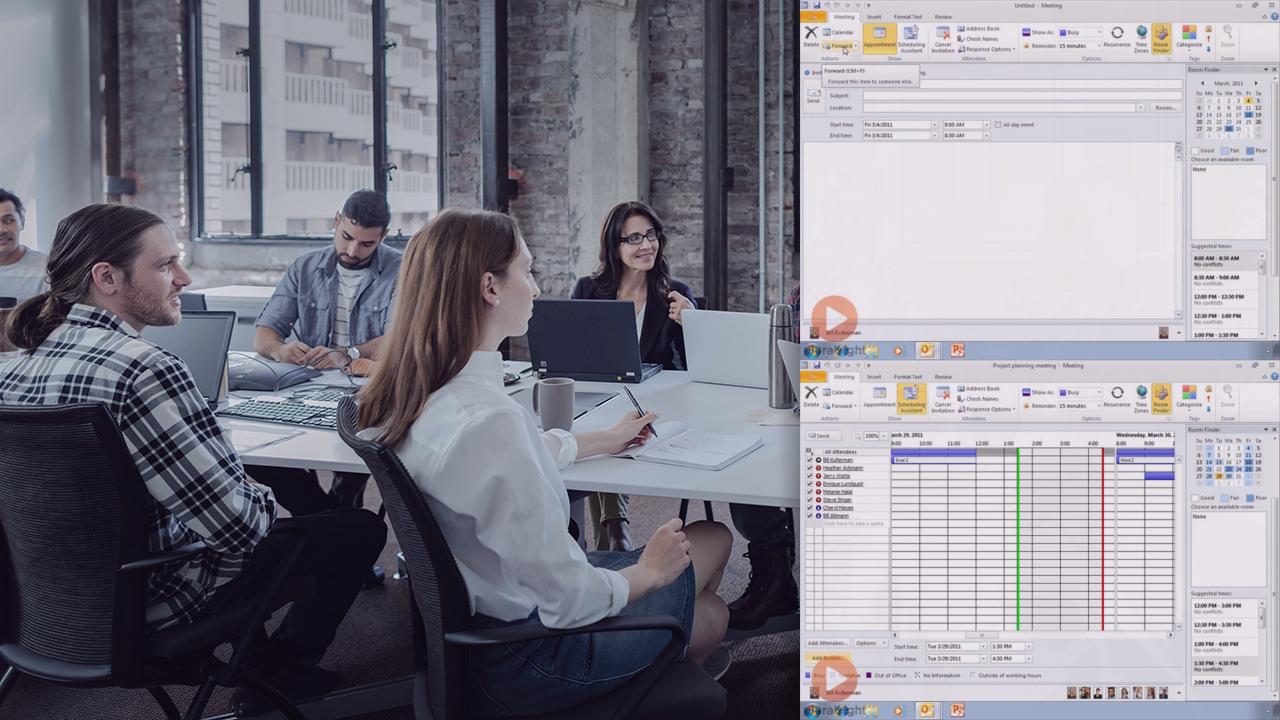

https://donyad.com/d/68e280
 Heather Ackmann
Heather Ackmann
نویسنده ، مربی مجوز مایکروسافت و Microsoft MVP
هدر آكمن نويسنده ، مربی گواهینامه مایکروسافت و مایکروسافت MVP است.
از سال 2006 ، وی بیش از 300 ساعت آموزش مبتنی بر ویدئو را برای انواع نهادهای دولتی و خصوصی طراحی ، تألیف و روایت کرده است. در سال 2016 ، او راه حل های یادگیری AHA را تأسیس کرد تا مواد آموزشی با کیفیت بالا را به موسسات آموزشی و مشاغل ملی ارائه دهد. وی عضوی فعال در جامعه ارائه و عضو افتخار انجمن ارائه است. ممکن است مشاوره و اخبار Microsoft Office را در توییتر به اشتراک بگذارید:heatherackmann.
 Bill Kulterman
Bill Kulterman
بیل کالترمن مربی ، نویسنده و مربی گواهی شده مایکروسافت (MCT) است. بیل بیش از دوازده سال یک مربی بوده و دانش آموزان را در Excel ، Visio و یک راه حل اضافی آموزش می دهد. در سالهای اخیر او فقط از طریق Office 365 فقط بر روی شیرپوینت و شیرپوینت آنلاین تمرکز کرده است. وقتی دوره ای ایجاد نمی کند ، معمولاً می توان او را در حال دوچرخه سواری یا آرامش در حوضچه کوی خود یافت.


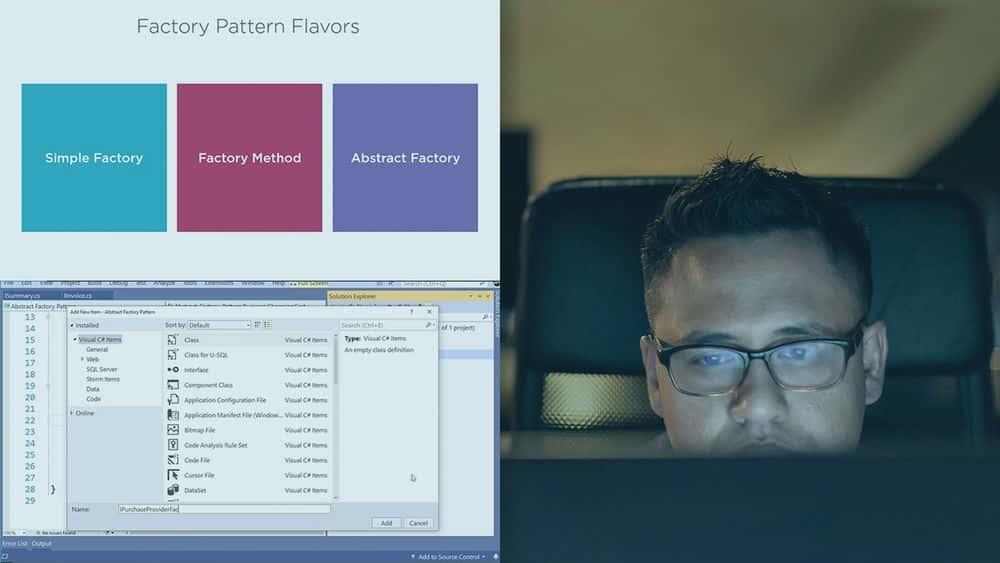




نمایش نظرات